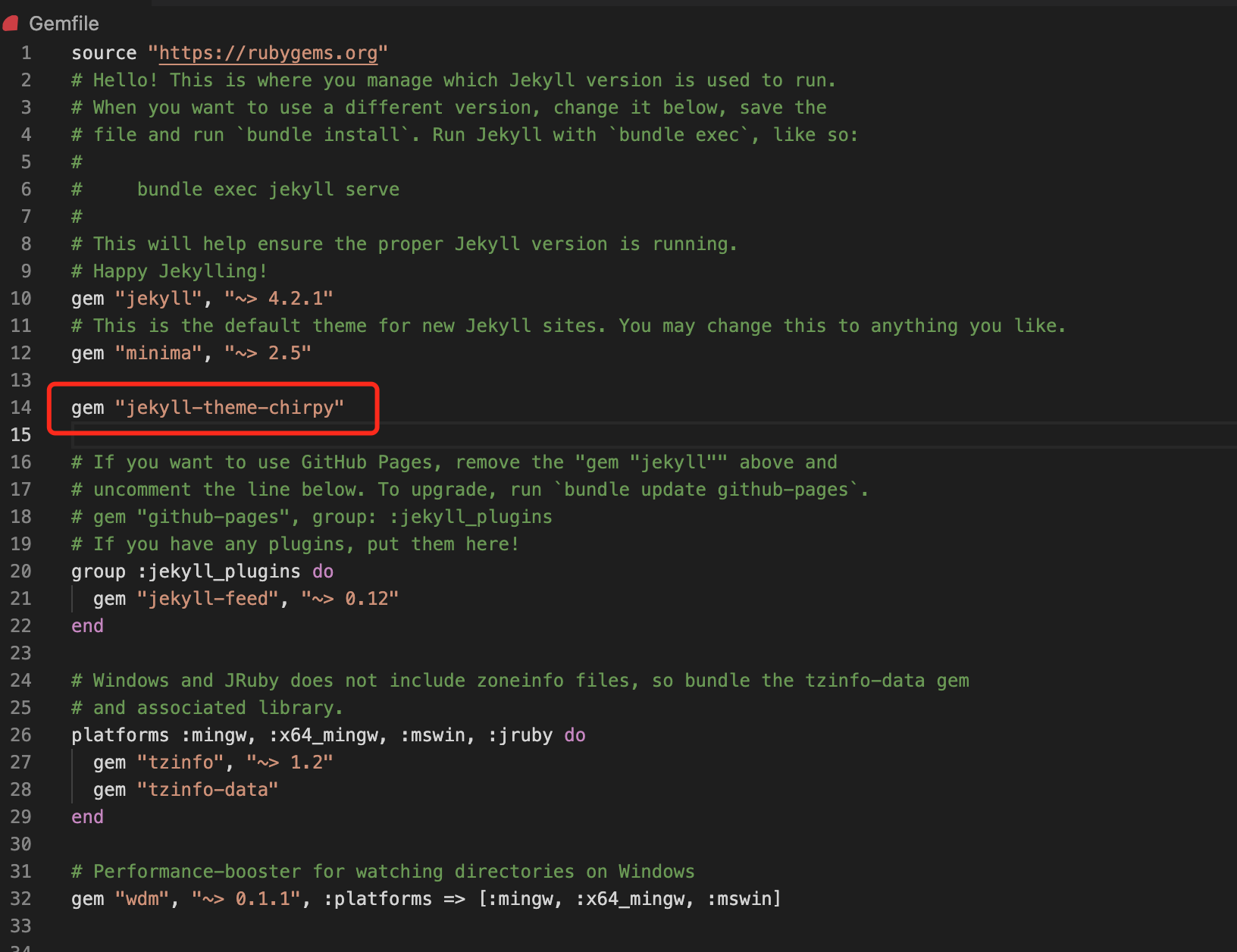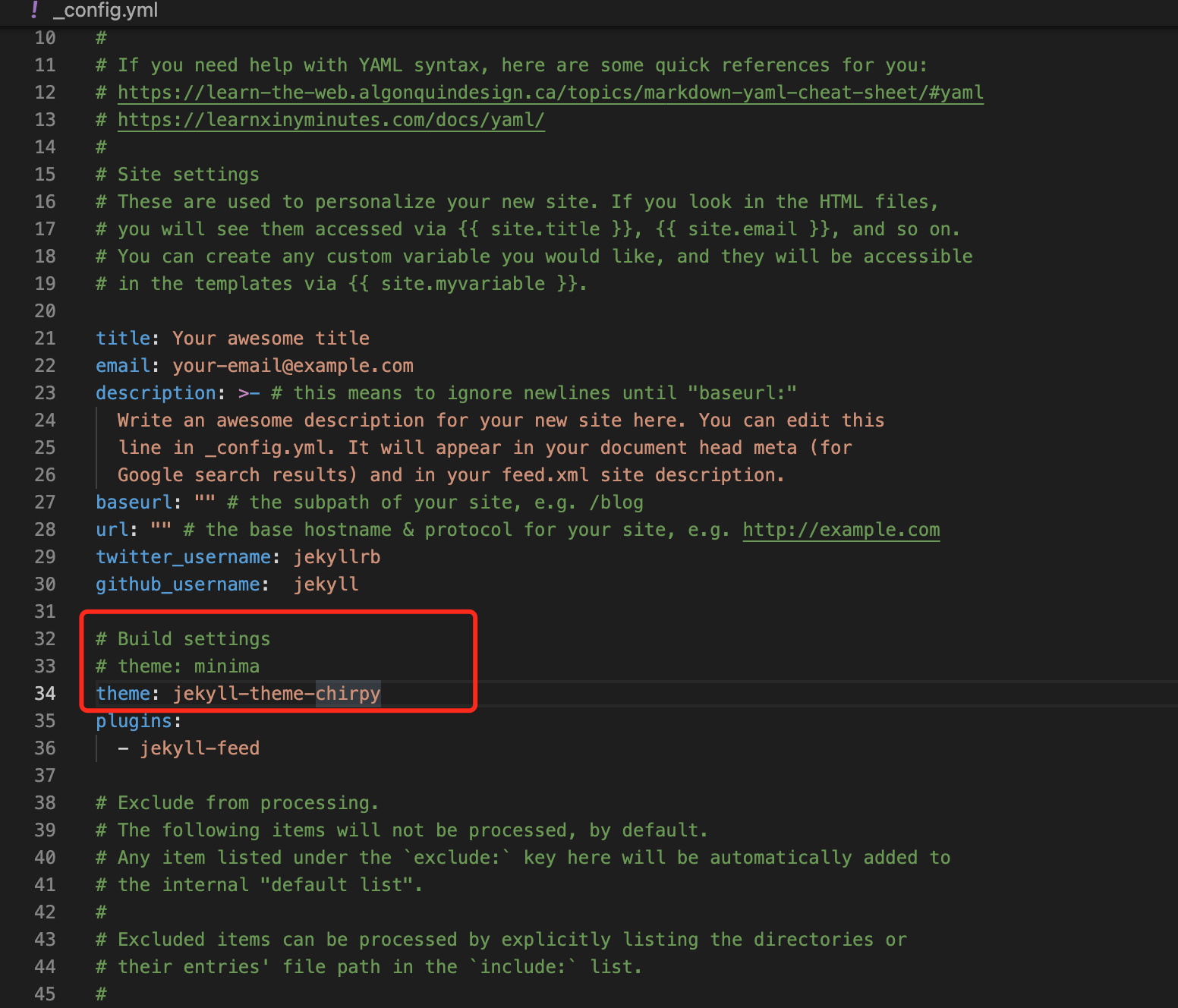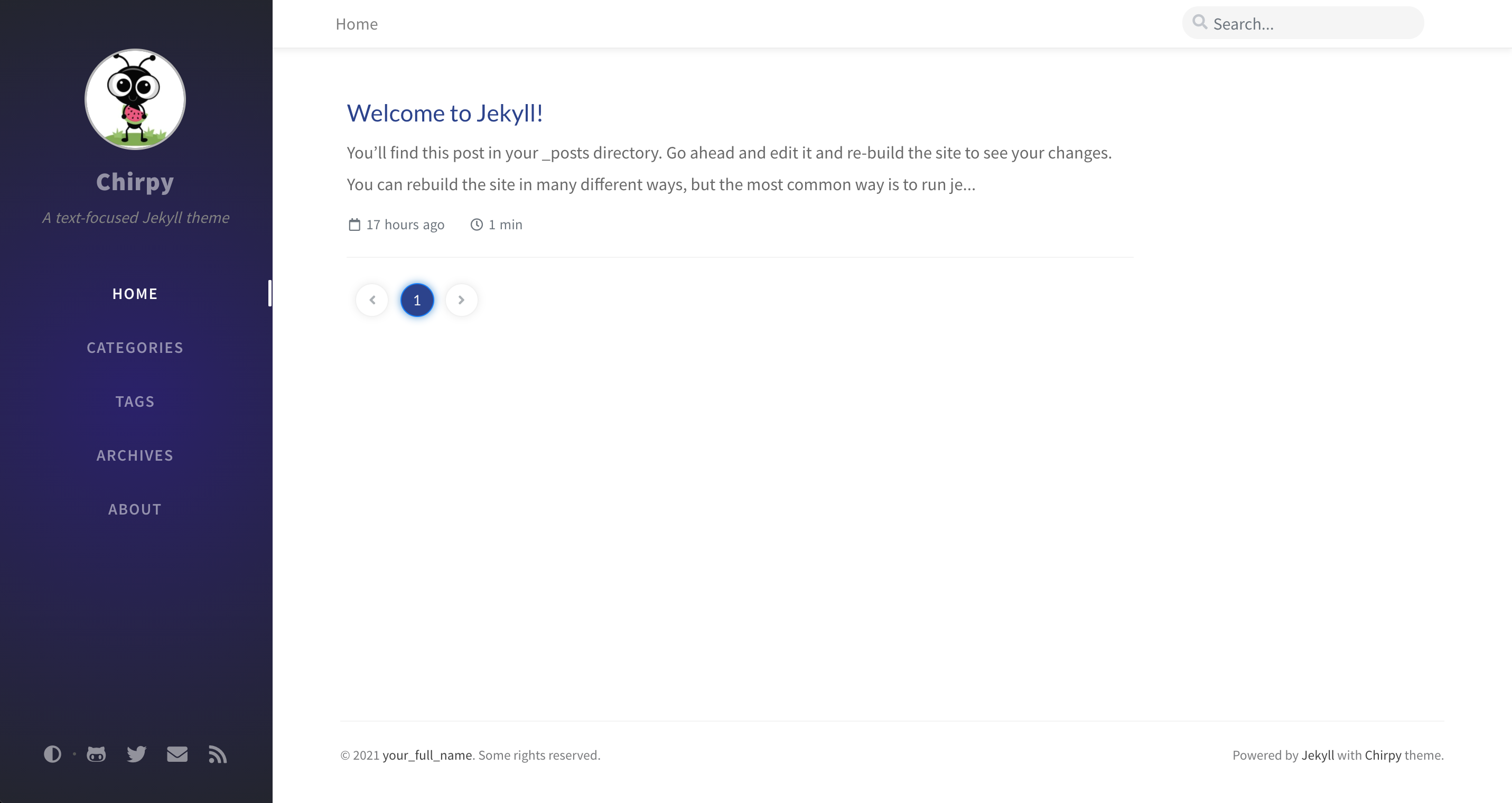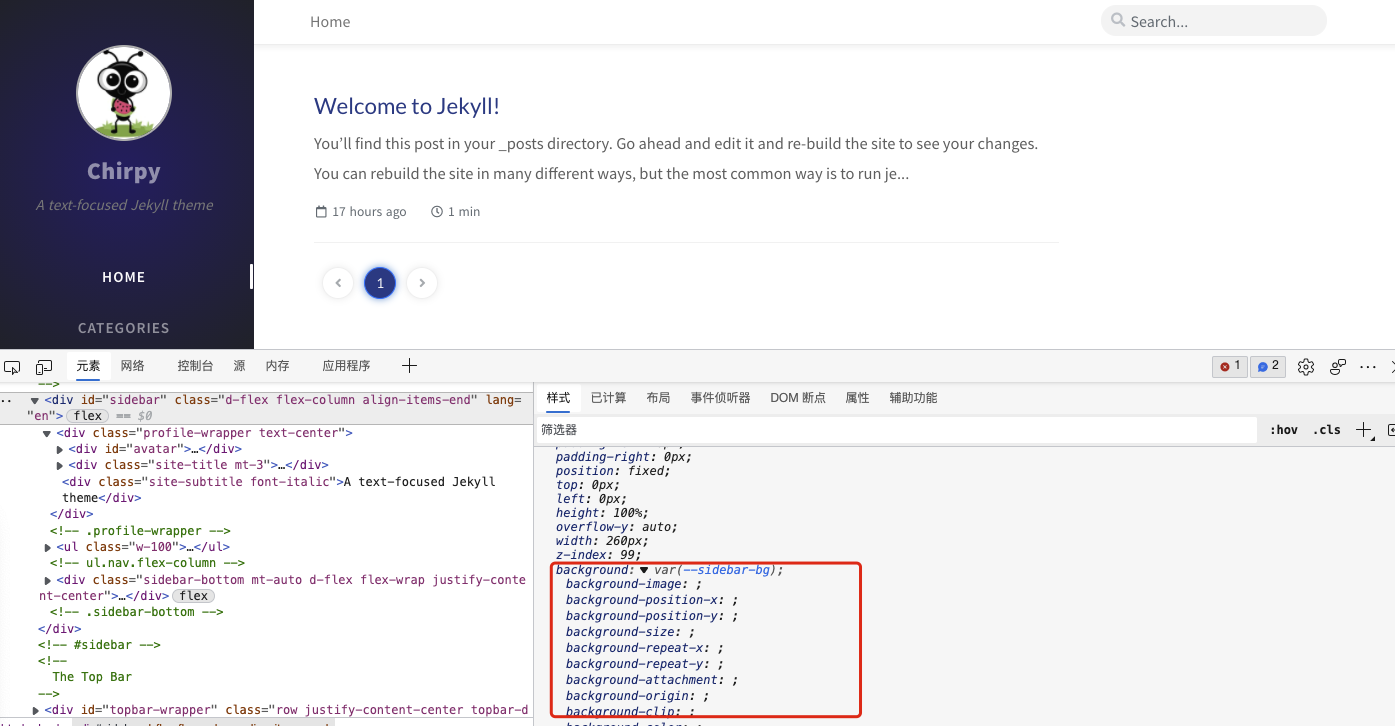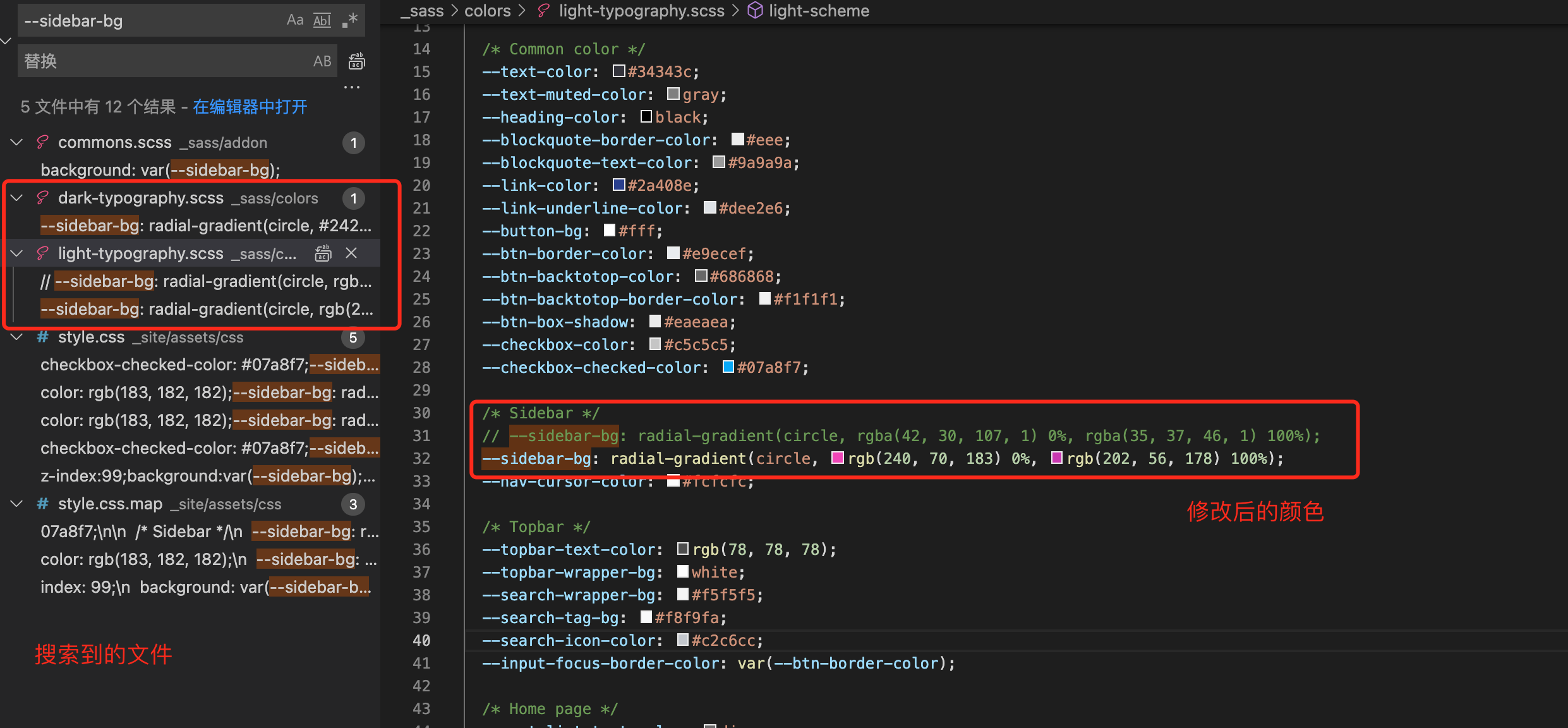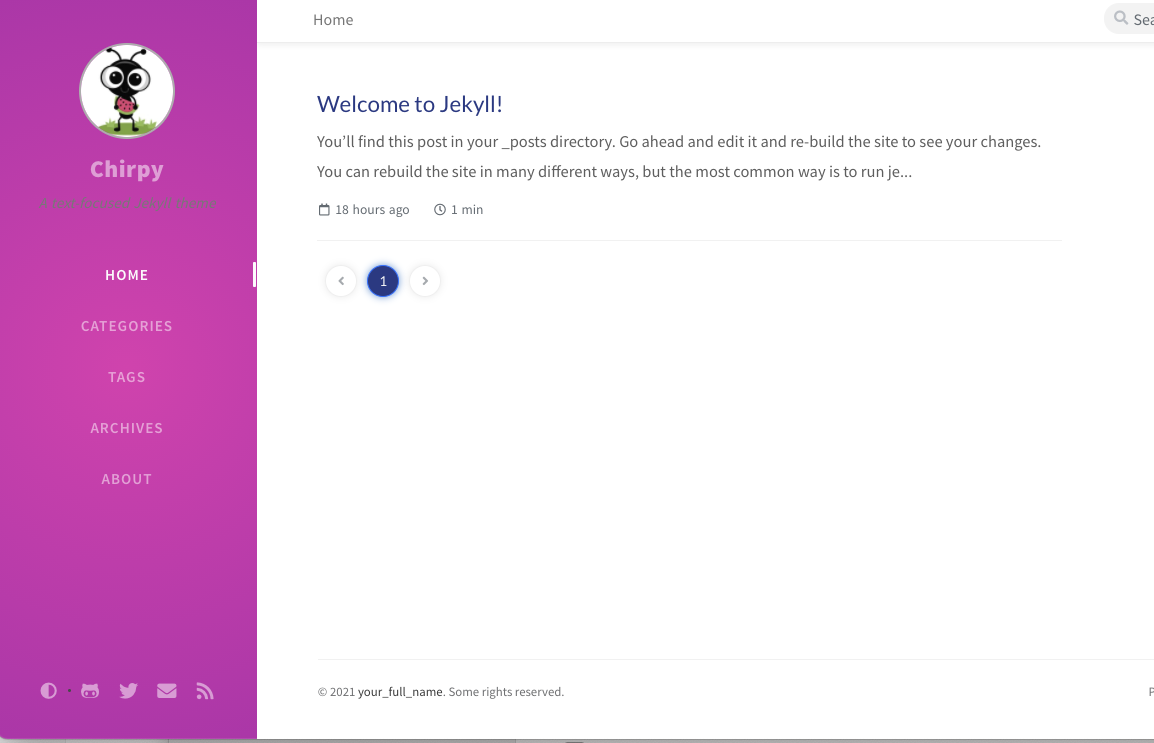简述:
本文描述的是,使用Jekyll框架,搭配Chirpy主题,在自建腾讯云服务器上进行的博客搭建全流程。
搭建流程中省略的前提:
- 自备一台服务器,且已开启ssh登录。
- 服务器中已经搭建好nginx。
- 本地安装好jekyll框架。
初始化Jekyll博客项目和Chirpy主题
1. 安装Jekyll
2. 新建Jekyll项目
使用命令行工具,运行新建项目命令:
1
$ jekyll new BlogDemo
运行成功后,会在当前文件夹中生成名字为BlogDemo的文件夹,该文件夹即为项目的文件夹。
当前命令和下文的Chirpy安装等过程中,可能会由于网络原因安装过慢,或者安装失败,需要添加代理后重新运行。
3. 使用Chirpy主题
安装并使用Chirpy
① 参照Chirpy文档,使用
RubyGems的方式安装主题。首先在项目文件夹下找到
Gemfile文件,并将gem "jekyll-theme-chirpy"添加到文件中。![image-20210928174418670]()
② 打开项目中的
_config.yml文件,并将其中默认的minima主题改为jekyll-theme-chirpy。![image-20210928174724245]()
③ 执行安装程序
1
$ bundle④ 打开Chirpy主题所在文件夹,并将其中的内容复制到项目目录下。
打开主题文件夹:
1
$ cd "$(bundle info --path jekyll-theme-chirpy)"
根据Chirpy文档,需要复制的文件目录包括:
1 2 3 4 5 6
. ├── _data ├── _plugins ├── _tabs ├── _config.yml └── index.html
但是,为了可以自定义页面样式等内容,我还将
_sass、_layouts、_incloudes等文件复制了进来。注意,Chirpy文档提到,
_config.yml会跟项目原本的配置文件冲突,需要将两个文件内容进行合并,以下是文档原文:⚠️ 留意重叠的文件!
如果您的网站是通过命令
jekyll new创建的,那么站点的根目录会存在文件index.markdown和about.markdown。 请务必删除它们, 否则在网站构建后将覆盖主题的index.html和_tabs/about.html,引起空白或错乱的页面出现。操作完成后,整个项目的项目目录会变为:
1 2 3 4 5 6 7 8 9 10 11 12 13 14 15
. ├── 404.html ├── Gemfile ├── Gemfile.lock ├── _config.yml ├── _data ├── _includes ├── _layouts ├── _plugins ├── _posts ├── _sass ├── _site ├── _tabs ├── assets └── index.html
其中,
_site文件夹为打包好的静态网站,会在jekyll build或者jekyll serve后生成。运行程序并预览
主题安装完毕后,运行jekyll开发服务器,预览结果。
1
$ jekyll serve![image-20210929104452885]()
根据需要,修改主题内容和样式
默认的网页样式往往满足不了我们的需求,需要进行一定程度的修改,下面是一些常用的修改内容。
1. 修改_config.yml以修改网页内容
我们可以通过修改_config.yml,来对网站进行一些内容设置。如: 修改网站名称、修改网站描述、修改联系邮箱等。对于_config.yml的修改可以参考官方文档及文件_config.yml中的注释。
2. 修改侧边栏背景颜色
如果需要修改某一部分的颜色,我们可以先在网页结构中,找到该颜色对应的变量名称,然后在代码中搜索并进行修改。以侧边栏背景颜色为例:
首先找到该颜色对应的变量名:
--sidebar-bg![image-20210929111815855]()
在项目中搜索该名字,会发现有两个样式文件中,出现了对该颜色的定义,分别是
light-typography.scss和dark-typography.scss,其中一个是黑暗模式下的样式,一个是明亮模式下的样式。我们修改明亮模式下的颜色如下:![image-20210929112934577]()
刷新页面,查看修改后的效果:
![image-20210929114835246]()
3. 修改页面语言
Chirpy自带多语言,打开_data/_locals文件夹发现,里面包含zh-CH.yml和en.yml文件,说明支持中文和英文两种本地化语言。
打开_config.yml文件,找到lang,将其值改为zh-CN。
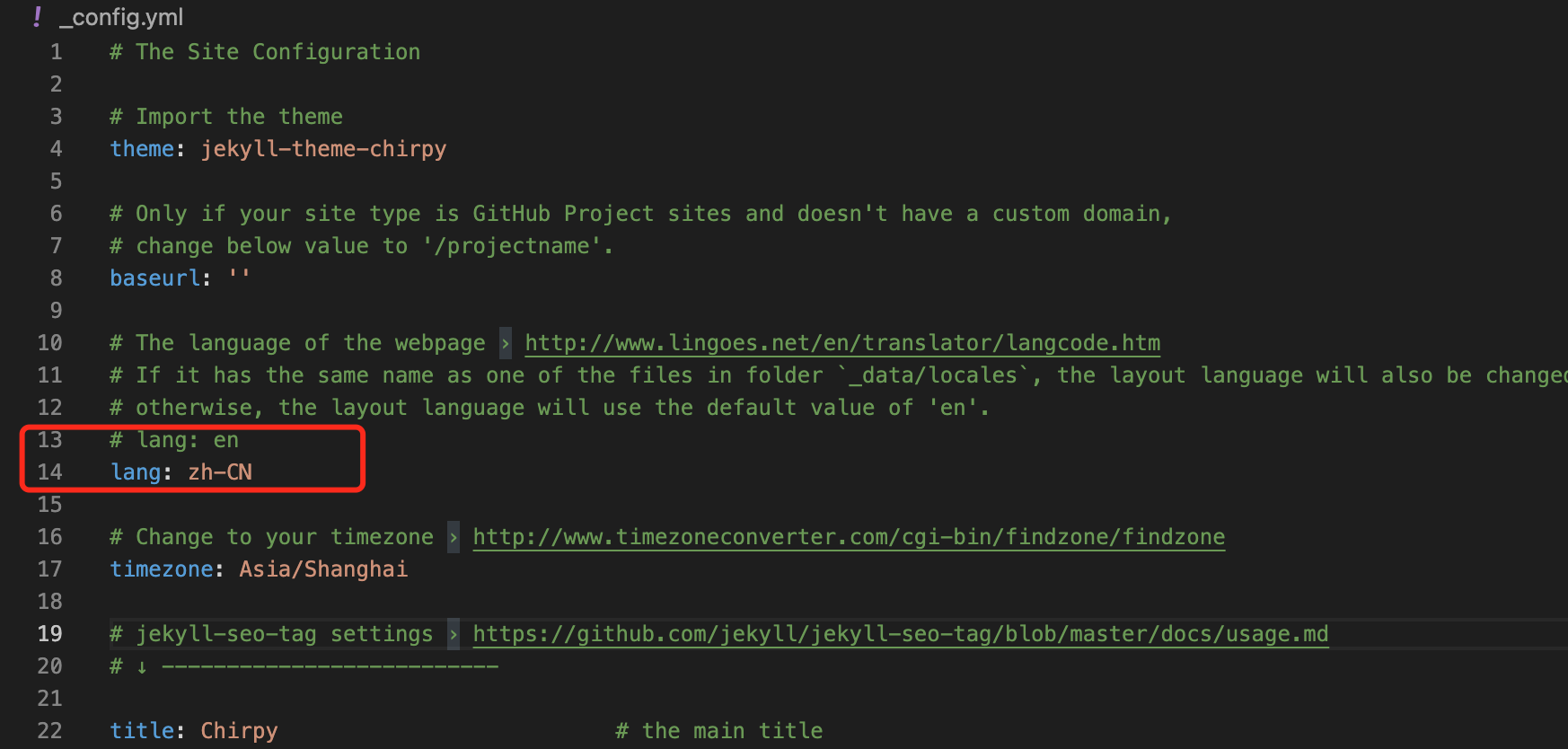
修改保存后,重启开发服务器,查看效果。
启动开发服务器后,修改
_config.yml不会自动更新网页,需要我们重启服务器查看效果。
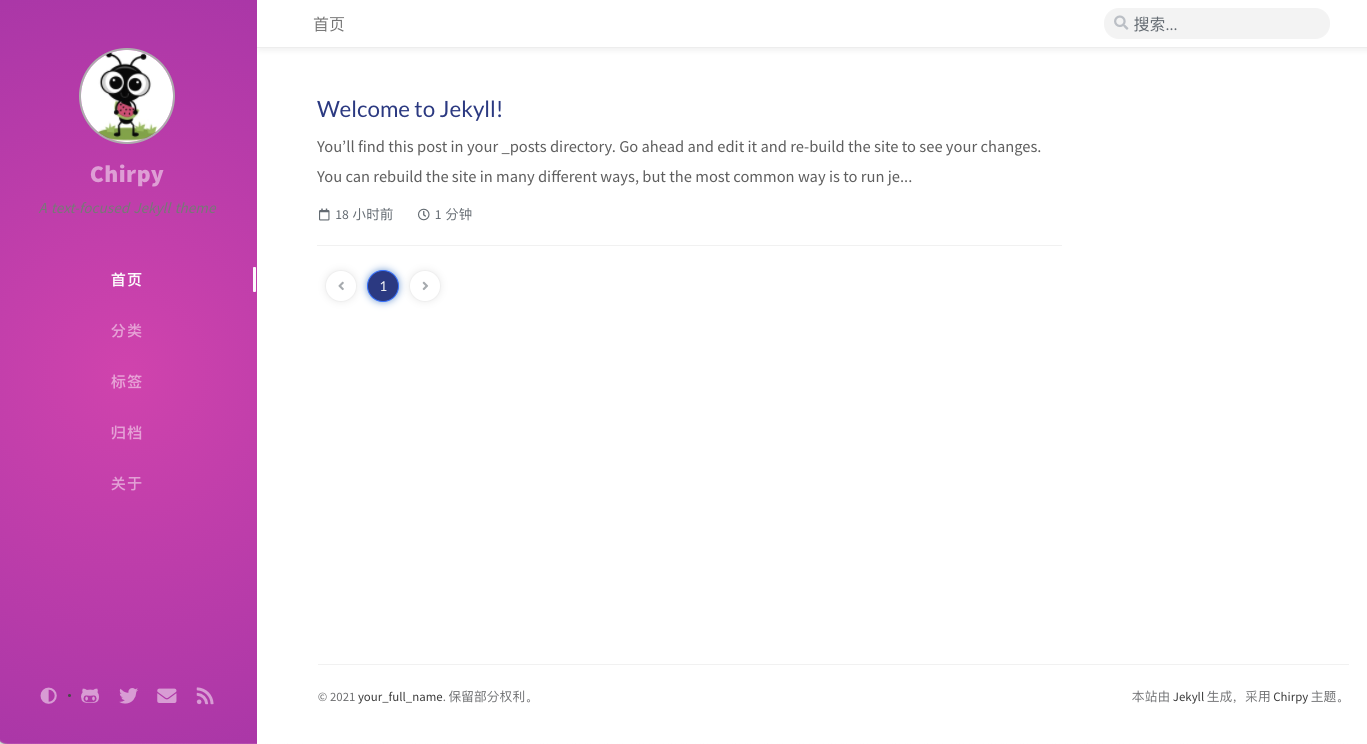
4. 修改favicon
favicon由用户自己制作并上传。推荐一个网站,可以在这里制作favicon。Favicon Generator for perfect icons on all browsers (realfavicongenerator.net)
制作完成后,需要将文件拖到assets/img/favicons/文件夹下。无需更改其他配置,重启服务器查看效果。
正式开始写文章
编写的博客需要存放在_posts文件夹中,jekyll支持多种格式的博文,本文以markdown文章为例。具体内容请参考中文文档。
1. 创建文章文件,并对文件命名
文件命名必须遵守年-月-日-标题.MARKUP的格式,其中MARKUP为文件格式后缀,markdown格式的后缀为md。我们创建一个名为2021-09-19-hello-world.md的文件。
2. YAML标记
每个文章的开头需要使用YAML进行信息的标注,详情参考中文文档。
下面是简单示例:
1
2
3
4
5
6
7
---
title: Blog搭建
date: 2021-09-29 12:00:00 +0800
categories: [blog, jekyll]
tags: [blog, jekyll]
author: ponng
---
3. 图片/文件引用
图片/文件的引用可以参考中文文档。
我们可以在项目的assets文件夹下,为每篇blog创建一个资源文件夹。如: 创建文件夹assets/img/blog_img/helloworld,用来存放第一篇文章内的图片。
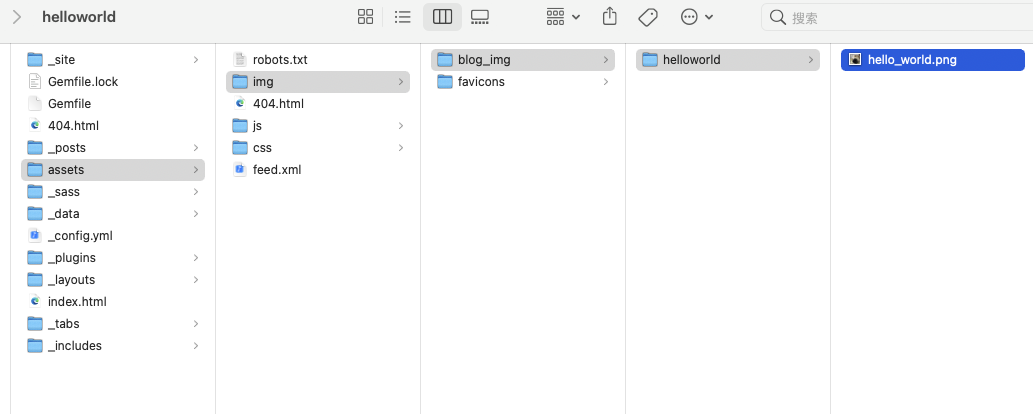
在文章内,我们可以通过site.url获取到项目根目录,那么获取该示例图片的路径为: {{ site.url }}/assets/img/blog_img/helloworld/hello_world.png 。
最终,markdown文件内容为:
1
2
3
4
5
6
7
8
9
10
11
12
---
title: Blog搭建
date: 2021-09-29 12:00:00 +0800
categories: [blog, jekyll]
tags: [blog, jekyll]
author: ponng
---
# hello world

重启服务器,预览文章效果。
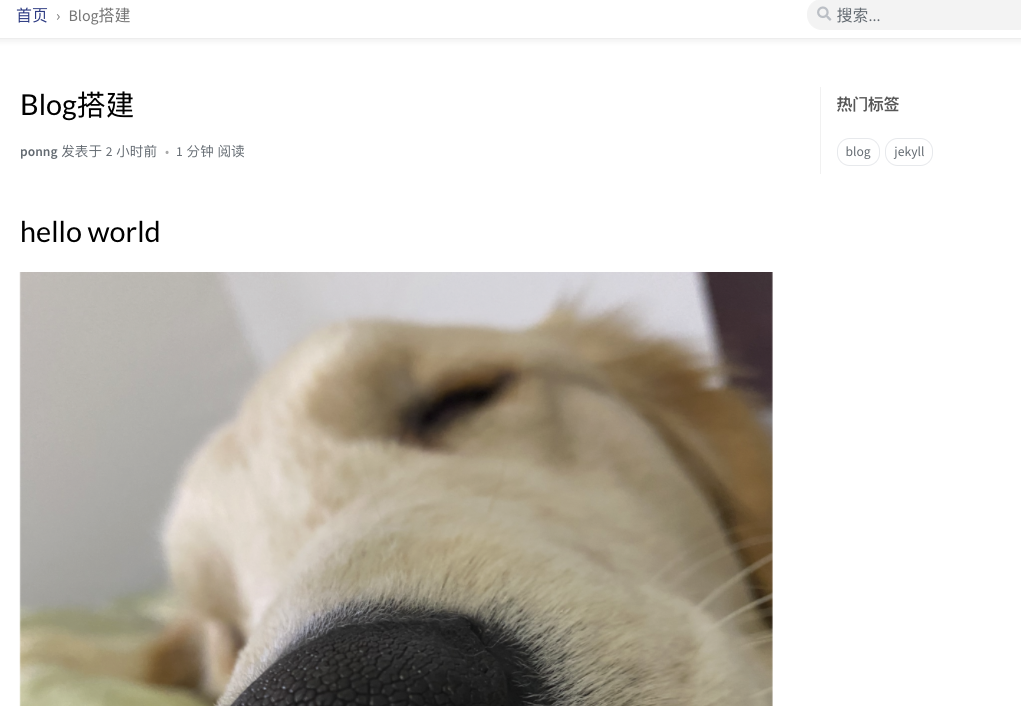
上线
Jekyll项目可以发布到Github pages,也可以发布到独立服务器。本文最终发布到云服务器,并通过域名进行访问。
前提:
如果发布到云服务器并通过域名进行访问,需要您拥有一台云服务器,并且成功设置了域名解析。
此外,以下内容省略了搭建Nginx的具体流程,并简化了配置文件的规则。
1. 打包网站
本地预览结束后,运行打包命令完成静态网站的打包。打包命令为:
1
$ JEKYLL_ENV=production bundle exec jekyll
最终得到的网站文件夹为_site。
2. 上传到服务器
将打包好的_site文件夹上传到服务器中。可以通过FTP或者其他命令进行上传。本文以SCP为例:
1
$ scp -r ./_site username@ip:/home/blog
其中,username 、ip、 路径等根据自身需要设置。
3. 设置Nginx代理
本文设置了简单的代理规则,如下:
1
2
3
4
5
6
7
server {
listen 80;
server_name your_url;
root /home/blog;
index index.html;
}
其中,server_name填写为您的域名,root设置为您存放的地址。
通过$ nginx -s reload重新加载Nginx规则,访问域名查看网站内容。